Cách ghi màn hình iPhone có tiếng, không tiếng đơn giản
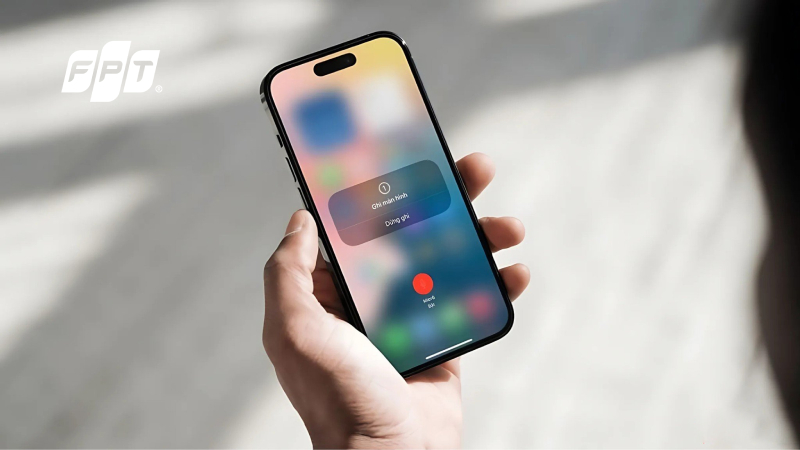
Bạn đang muốn quay lại thao tác trên iPhone để chia sẻ hướng dẫn, lưu lại khoảnh khắc trong game hay cuộc gọi video nhưng chưa biết cách cách ghi màn hình iPhone? Đừng lo! Với những tính năng sẵn có trên iOS cùng một vài mẹo nhỏ, bạn hoàn toàn có thể ghi màn hình iPhone kèm âm thanh một cách dễ dàng và nhanh chóng. Bài viết này sẽ hướng dẫn bạn các cách thực hiện chi tiết, ai cũng có thể làm được chỉ trong vài bước.
Ghi màn hình iPhone là gì?
Ghi màn hình iPhone (Screen Recording) là tính năng cho phép bạn quay lại toàn bộ hoạt động đang diễn ra trên màn hình iPhone (có thể kèm theo âm thanh) thành một video. Công cụ tiện lợi được Apple tích hợp sẵn trong phiên bản iOS 11 trở lên, giúp bạn thực hiện nhanh chóng mà không cần cài thêm ứng dụng bên ngoài.
Quay màn hình iPhone để làm gì?
Quay màn hình iPhone mang lại rất nhiều tiện ích trong cuộc sống hằng ngày. Người dùng có thể sử dụng tính năng này để:
- Ghi lại khoảnh khắc chơi game
- Quay video hướng dẫn thủ thuật
- Lưu lại các đoạn video trên mạng xã hội không có nút tải về
- Ghi chú nhanh thông tin trong các cuộc họp trực tuyến
Bên cạnh đó, quay màn hình kèm âm thanh còn giúp bạn dễ dàng chia sẻ trải nghiệm hoặc làm video hướng dẫn, review một cách sinh động và trực quan hơn.
Hướng dẫn cài đặt công cụ ghi màn hình iPhone
Cách ghi màn hình iPhone rất đơn giản, bạn có thể thực hiện bằng công cụ Ghi màn hình (Screen Recording) được tích hợp sẵn trên thiết bị. Tuy nhiên, công cụ này không có sẵn ở Trung tâm điều khiển, mà bạn cần tự thiết lập.
- Bước 1: Vuốt từ cạnh trên cùng bên phải xuống để mở Trung tâm điều khiển.
- Bước 2: Nhấn vào dấu + ở góc trên bên trái để điều chỉnh các công cụ hiển thị.
- Bước 3: Nhấp vào mục Thêm một điều khiển.
- Bước 4: Tìm và chọn mục Ghi màn hình.
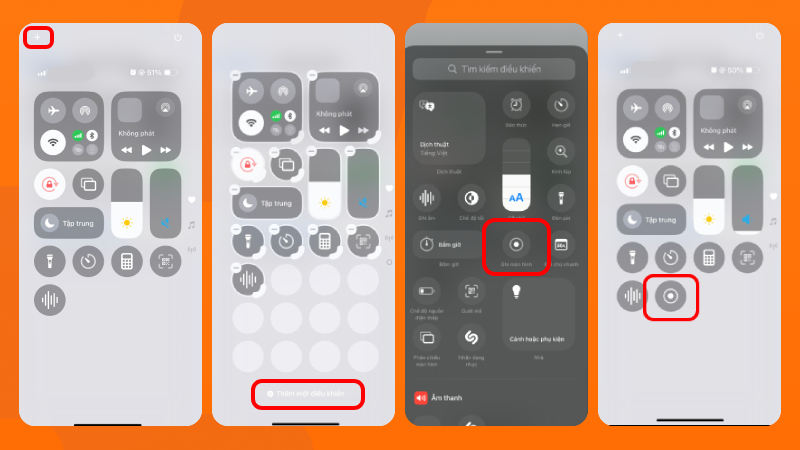
Các bước cài đặt công cụ ghi màn hình iPhone vào Trung tâm điều khiển
Hướng dẫn cách ghi màn hình iPhone bằng công cụ Screen Recording
Cách ghi màn hình trên iPhone không có nút Home
- Bước 1: Vuốt từ cạnh trên cùng bên phải xuống để mở Trung tâm điều khiển, sau đó nhấp chọn biểu tượng Ghi màn hình.
- Bước 2: Khi thiết bị bắt đầu ghi màn hình, bạn sẽ thấy biểu tượng màu đỏ ở góc trên bên trái màn hình. Nếu muốn dừng quay, bạn chỉ cần nhấp vào biểu tượng này và bấm Dừng. Video ghi màn hình iPhone sẽ được lưu trong Thư viện ảnh.
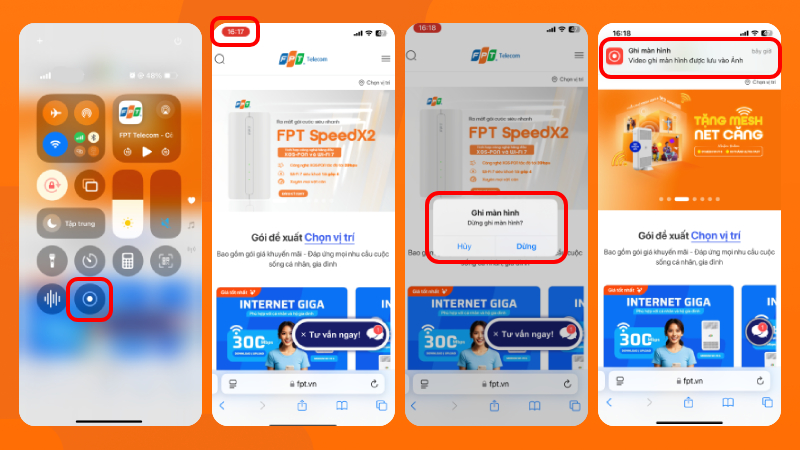
Hướng dẫn cách ghi màn hình iPhone không có nút Home
Cách ghi màn hình trên iPhone có nút Home
- Bước 1: Vuốt từ cạnh dưới của màn hình theo chiều hướng lên để mở Trung tâm điều khiển, sau đó nhấp chọn biểu tượng Ghi màn hình.
- Bước 2: Nếu muốn dừng quay màn hình, bạn nhấp vào biểu tượng thời gian màu đỏ ở góc trên bên trái màn hình và chọn Dừng.
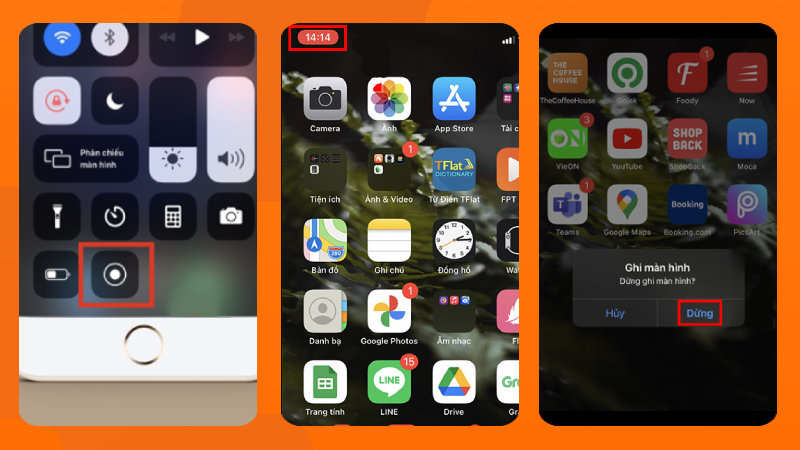
Hướng dẫn cách ghi màn hình iPhone có nút Home
Hướng dẫn cách bật quay màn hình iPhone có ghi âm cả tiếng
- Bước 1: Mở Trung tâm điều khiển.
- Bước 2: Nhấn giữ biểu tượng Ghi màn hình.
- Bước 3: Nhấn vào nút Micro và bấm Bắt đầu để ghi màn hình.
- Bước 4: Khi muốn kết thúc, bạn nhấn vào biểu tượng màu đỏ ở góc trên bên trái màn hình để dừng quay và lưu video.
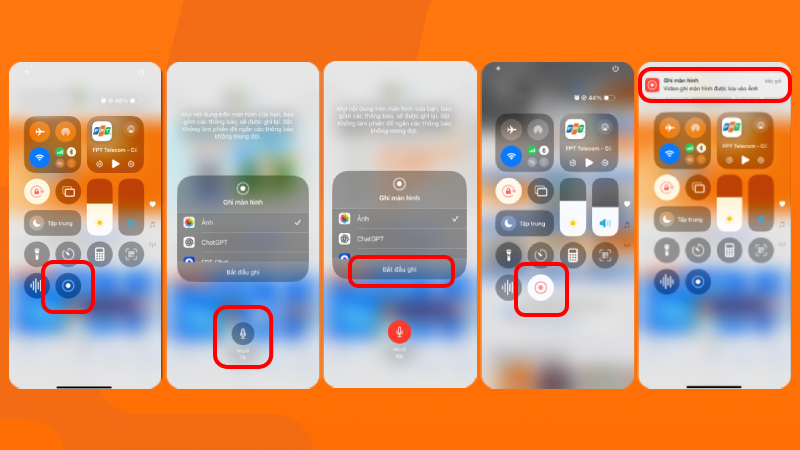
Cách ghi màn hình trên iPhone có tiếng
Một vài câu hỏi thường gặp về cách ghi màn hình iPhone
Làm thế nào để ghi cả âm thanh từ micro?
Khi bạn đã mở Trung tâm điều khiển, nhấn giữ biểu tượng Ghi màn hình. Một cửa sổ tùy chọn sẽ hiện ra. Bạn sẽ thấy biểu tượng micro ở cuối màn hình. Nhấn vào biểu tượng này để bật/tắt ghi âm từ micro.
Sau khi ghi màn hình, video được lưu ở đâu?
Video ghi màn hình sẽ tự động được lưu vào ứng dụng Ảnh (Photos) của bạn. Bạn có thể tìm thấy video đó trong thư mục Ảnh gần đây (Recents).
Tại sao tôi không thể ghi màn hình một số ứng dụng?
Một số ứng dụng (như các ứng dụng xem phim trực tuyến, ngân hàng hoặc các ứng dụng bảo mật cao) có thể chặn tính năng ghi màn hình để bảo vệ bản quyền nội dung hoặc thông tin cá nhân của người dùng.
Tổng kết
Trên đây là toàn bộ hướng dẫn về cách ghi màn hình iPhone. Có thể thấy, tính năng ghi màn hình trên iPhone là một công cụ vô cùng tiện lợi, giúp bạn lưu lại mọi khoảnh khắc trên thiết bị một cách dễ dàng. Cho dù bạn muốn ghi lại một video hướng dẫn, lưu giữ khoảnh khắc chơi game hay đơn giản là chia sẻ một nội dung thú vị, bạn đều có thể dễ dàng tùy chỉnh để ghi kèm âm thanh hoặc không. Với vài thao tác đơn giản, bạn đã có thể làm chủ hoàn toàn tính năng hữu ích này, biến chiếc iPhone của mình thành một công cụ sáng tạo linh hoạt.















